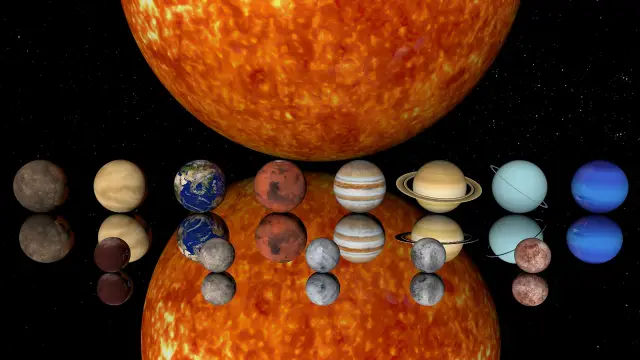
Mundarija:
- Muallif John Day [email protected].
- Public 2024-01-30 13:29.
- Oxirgi o'zgartirilgan 2025-01-23 15:14.
Bu ko'rsatmalarni Illinoys shtati universiteti talabalari qimmat dasturiy ta'minotni to'lamaslik va/yoki ular uchun mavjud bo'lmagan tizimlarga kirishni istamasliklari uchun mo'ljallangan. VMWare -dan foydalanish kompyuter fanidan ingliz tiligacha bo'lgan barcha mutaxassisliklar talabalari uchun qimmatli manba hisoblanadi.
Materiallar:
Kompyuter
Internetga ulanish
Eslatma: taqdim etilgan rasmlar google chrome -dan olingan, veb -saytlar joylashuvi, fayllar joylashuvi va yuklash sozlamalari siz tanlagan brauzer/operatsion tizimga qarab farq qilishi mumkin.
1 -qadam: Illinoisstate.edu saytiga kirish
Internet -brauzeringizni oching (Google Chrome -ni tavsiya qilamiz)
Boring:
Yuklab olish sahifasiga o'tish uchun dasturiy ta'minot uchun Cisco AnyConnect -ga o'ting.
Yuklab olish havolasini operatsion tizimingizga qarab tanlang, agar sizda windows kompyuteri bo'lsa, u eng yaxshi variant bo'ladi, agar sizda mac bo'lsa, u pastroq bo'ladi.
Bu sizga ISU talaba hisobiga kirishni taklif qiladi.
2 -qadam: AnyConnect -ni o'rnatish
Pastki chap burchakda CiscoAnyConnect3… MSI faylini yuklab oling
*Agar so'ralsa, "ishga tushirish" tugmasini bosing *
Yangi oynada keyingisini bosing.
Keyingi bosqichda sizga oxirgi foydalanuvchi litsenziya shartnomasi beriladi. (Biz o'qimay turib rozilikni bosishni tavsiya qilamiz).
Rozilik tugmachasini bosgandan so'ng, siz o'rnatish sahifasiga o'tasiz, siz shartnomani ko'rib chiqish uchun "orqaga" tugmasini bosishingiz, dasturni o'rnatmasdan yopishni "bekor qilish" yoki "ISU VPN" ga kirish uchun zarur bo'lgan dasturni o'rnatish uchun "o'rnatish" ni bosishingiz mumkin.
Dastur o'rnatilishini kuting, so'ng "tugatish" tugmasini bosing.
3 -qadam: VMWare dasturini o'rnatish
Bu qadam uchun quyidagi manzilga o'ting:
Operatsion tizimingiz uchun tegishli yuklash havolasini pastga aylantiring (oldingi bosqichning texnik xususiyatlariga mos kelishi kerak).
Yuklab olish havolasi eng o'ng tomonda va pastda sarlavha bo'ladi.
Yangi sahifada Yuklab olish -ni bosing va o'rnatish fayli yuklab olinadi.
Dasturni yuklab olgandan so'ng, kompyuterni qayta ishga tushiring.
4 -qadam: VMWare -ga kirish
Dasturiy ta'minotga kirishni boshlash uchun AnyConnect yordamida ISU VPN -ga ulanish kerak bo'ladi.
Buning uchun siz hozirgina yuklab olgan AnyConnect dasturini qidiring va uni oching. Agar AnyConnect -ni topa olmasangiz, ish stolining o'ng pastki burchagiga o'ting va yuqoridagi o'qni bosing (Mac yoki Windows -ning eski versiyalarida boshqacha bo'lishi mumkin).
5 -qadam:
Anyconnect ochilib ishga tushganda, u yuqoridagi rasmga o'xshab ketishi kerak.
Illinoys shtatidan Anyconnect -ni yuklab olganingiz uchun, VPN serveridagi ma'lumotlar allaqachon kiritilishi va siz uchun saqlanishi kerak.
Agar VPN serveri bo'lmasa: VPN01. ILSTU. EDU.
Server kirgandan so'ng, Ulanish -ni bosing.
Ulanishdan so'ng sizdan ISU ULID va parolni kiritish talab qilinadi. Hisob ma'lumotlarini kiritgandan so'ng, OK ni bosing.
ISU VPN -ga ulanishni so'raydigan xabar keladi, "Qabul qilish" tugmasini bosing.
Siz hozir tizimga kirgansiz va deyarli ISU VPN ga ulangansiz.
6 -qadam:
Endi siz ISU VPN -ga kirganingizdan so'ng, siz VMware -dan foydalanishga tayyormiz.
VMware dasturini bosing va ishga tushiring (bizning rasmimizdagi yashil belgi).
Agar siz ish stolida belgini xohlamasangiz, faylni menejeringizdagi "Yuklamalar" papkasida topishingiz kerak bo'ladi.
7 -qadam: ISU serveriga ulanish
Oxirgi bosqichlardan biri - ISU serveriga ulanish. Shuni yodda tutingki, siz ISU tarmog'ida emassiz va siz hali ham maktablar tarmog'iga kirish uchun aloqa o'rnatishingiz kerak.
VMware ishga tushganda va ishga tushganda "Server qo'shish" ni bosing.
Siz "vdi.ad.ilstu.edu" server nomini kiritishingizni so'raydigan oyna paydo bo'ladi.
Server nomini kiritgandan so'ng, ulanish tugmasini bosing.
Ogohlantirishdan voz kechish oynasi paydo bo'ladi, "Qabul qilish" tugmasini bosing.
Nihoyat, kirish oynasi paydo bo'ladi, u erda siz yana ISU foydalanuvchi nomi va parolini kiritasiz.
Kirish tugmasini bosing.
8 -qadam: Tarmoqqa kirish
Serverga ulanganingizdan va tizimga kirganingizdan so'ng, ekraningiz yuqoridagi rasmga o'xshash bo'lishi kerak.
Tabriklaymiz, endi siz tegishli hovuzni bosishingiz va Illinoys shtati tarmog'iga istalgan joydan ulanishingiz mumkin!
Tavsiya:
Statistikani ko'rsatadigan DIY Raspberry Pi ish stoli: 9 qadam (rasmlar bilan)

Statistikani ko'rsatadigan DIY Raspberry Pi ish stoli: Men sizga ko'rsatma beraman, Raspberry Pi 4 uchun ish stoli uchun mini korpusni qanday yasashni ko'rsataman. Korpus korpusi 3 o'lchamli bosilgan va qirralari shaffof akrildan tayyorlangan bo'lib, siz uni ko'rishingiz mumkin. A
Raspberry Pi PC-PSU ish stoli kompyuteri qattiq diskli, ventilyatorli, PSU va o'chirgichli: 6 qadam

Raspberry Pi PC-PSU ish stoli kompyuteri, qattiq diskli, ventilyatorli, PSU va o'chirgichli kalit: 2020 yil sentyabr: Kompyuterni qayta ishlash uchun mo'ljallangan korpus ichida ikkinchi Raspberry Pi qurilgan edi. Buning uchun fanat ishlatiladi - shuning uchun kompyuter -PSU korpusi ichidagi komponentlarning joylashuvi boshqacha. O'zgartirilgan (64x48 pikselli), reklama
Ish stoli COVID19 Tracker soat bilan! Raspberry Pi bilan ishlaydigan kuzatuvchi: 6 qadam

Ish stoli COVID19 Tracker soat bilan! Raspberry Pi bilan ishlaydigan kuzatuvchi: Biz bilamizki, biz har doim o'lishimiz mumkin, hatto men bu xabarni yozayotganda o'lishim mumkin, axir men, siz, biz hammamiz o'likmiz. COVID -19 pandemiyasi tufayli butun dunyo larzaga keldi. Biz buni qanday oldini olishni bilamiz, lekin salom! biz qanday ibodat qilishni va nima uchun ibodat qilishni bilamiz, shunday qilamizmi
Led pikselli Arduino ish stoli soatini qanday qilish kerak: 9 qadam

Led Pixel Arduino ish stoli soatini qanday qilish kerak: salom do'stlar, men sizga ko'rsatma beramanki, arduino yordamida qanday qilib LED soat yasash mumkin
Ish stoli qurilmasi - sozlanadigan ish stoli yordamchisi: 7 qadam (rasmlar bilan)

Ish stoli qurilmasi - sozlanadigan ish stoli yordamchisi: Ish stoli qurilmasi - bu shaxsiy shaxsiy ish stoli yordamchisi bo'lib, u internetdan yuklab olingan har xil ma'lumotlarni ko'rsatishi mumkin. Bu qurilma men o'qituvchi tomonidan boshqariladigan Berri kollejidagi CRT 420 - Maxsus mavzular sinfiga mo'ljallangan va qurilgan
